So reparieren Sie einen PS5-HDMI-Anschluss
In diesem Artikel erfahren Sie, wie Sie Ihren PlayStation 5-HDMI-Anschluss reparieren und erklärt einige der häufigsten Ursachen für Probleme mit dem HDMI-Anschluss.
Wenn Sie ein HDMI-Kabel an Ihre PS5 anschließen und kein Bild auf Ihrem Fernseher angezeigt wird, liegt möglicherweise ein Problem mit dem HDMI-Anschluss der Konsole vor. Glücklicherweise ist die Behebung eines PS5-HDMI-Anschlussproblems in den meisten Fällen einfach und unkompliziert. Probieren Sie diese Tipps zur Fehlerbehebung aus, wenn Sie Probleme mit der Videoausgabe Ihrer PS5 haben.
So erkennen Sie ein PS5-HDMI-Port-Problem
Suchen Sie nach einem dieser häufigen Anzeichen, um festzustellen, ob Probleme mit dem HDMI-Anschluss Ihrer PS5 auftreten:
- Ihr Fernsehgerät zeigt auf dem HDMI-Kanal, an den die Konsole angeschlossen ist, einen schwarzen Bildschirm oder die Meldung „Kein Eingang“ an, was darauf hinweist, dass kein Videosignal empfangen wird.
- Ein verschwommenes, unscharfes Bild auf dem Bildschirm oder eine verzerrte Audioqualität.
- Die PS5 zeigt beim Einschalten für längere Zeit ein blaues Licht an, bevor sie ausgeschaltet wird. Es ist inoffiziell als „Blue Light of Death“ bekannt und weist normalerweise auf ein internes Hardwareproblem hin.
Wenn diese Probleme auftreten, liegt wahrscheinlich ein Problem mit dem HDMI-Anschluss Ihrer PS5 vor.
Ursachen für PS5-HDMI-Port-Probleme
Stellen Sie vor der Fehlerbehebung sicher, dass Sie das mit Ihrer PS5 gelieferte HDMI-Kabel verwenden. Dies ist ein HDMI 2.1-Kabel, auch bekannt als Ultra-High-Speed-HDMI. Obwohl die PS5 Standard-HDMI-Kabel unterstützt, funktionieren sie möglicherweise nicht richtig mit der Konsole, wenn Ihr Fernseher unterstützt HDMI 2.1. Das HDMI 2.1-Kabel funktioniert auch dann mit Ihrem Fernseher, wenn es keine 2.1-Anschlüsse hat. jedoch.
Es gibt viele Gründe, warum Ihr PS5-HDMI-Anschluss möglicherweise nicht funktioniert, darunter:
- Schmutz- und Staubansammlungen im Anschluss, die die Video-/Audioübertragung unterbrechen und sogar beschädigen können.
- Die Zinken des HDMI-Kabels sind durch übermäßige Krafteinwirkung verbogen.
- Der HDMI-Anschluss wird durch zu starkes Einführen des Kabels beschädigt.
- Der HDMI-Chip auf dem PS5-Motherboard ist defekt.
So reparieren Sie einen HDMI-Anschluss an einer PS5
Befolgen Sie die folgenden Schritte, um Ihren PS5-HDMI-Anschluss zu identifizieren und zu reparieren. Wenn ein Vorschlag nicht funktioniert, fahren Sie mit dem nächsten Schritt fort.
-
Überprüfen Sie die HDMI-Anschlüsse Ihrer PS5 und HDTV: Der HDMI-Port ähnelt einem halben Achteck und befindet sich auf der Rückseite der PS5 zwischen dem Netz- und Ethernet-Port. Überprüfen Sie den Anschluss auf Beschädigungen oder Schmutzansammlungen und ob das HDMI-Kabel richtig eingesteckt ist. Das Kabel sollte bündig mit der Rückseite der Konsole abschließen. Wenn ein Teil des Steckers herausragt, ist er möglicherweise nicht richtig angeschlossen.

Überprüfen Sie Ihren HD-Fernseher: Das Problem hat möglicherweise nichts mit deiner PS5 zu tun. Überprüfen Sie die Verbindung zu Ihrem Fernseher und versuchen Sie, die Konsole an einen anderen HDMI-Anschluss anzuschließen. Wenn das nicht funktioniert, Versuchen Sie es mit einem anderen HDMI-Kabel oder schließe deine PS5 an einen anderen Fernseher an. Wenn Sie einen Smart-TV haben, stellen Sie sicher, dass die Firmware wurde aktualisiert auf die neueste Version.
-
HDR deaktivieren: Die HDR-Einstellung der PS5 kann mit bestimmten TV-Modellen in Konflikt geraten, daher kann das Ausschalten hilfreich sein, wenn ein blinkender oder flackernder Bildschirm auftritt. Gehe zu PS5-Einstellungen > Bildschirm und Video > Video-Ausgang > HDR und schalten Sie die Einstellung aus.
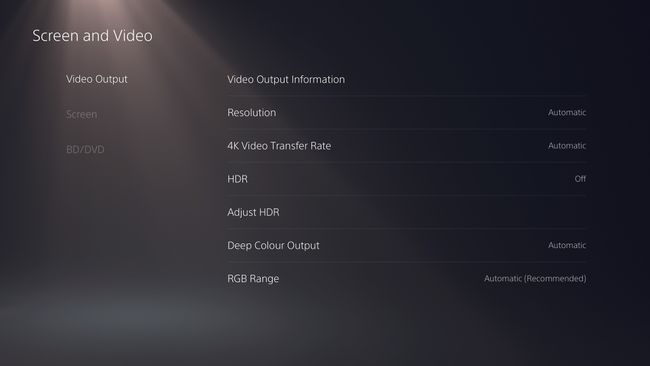
-
Starten in den abgesicherten Modus: Du kannst versetzen Sie Ihre PS5 in den abgesicherten Modus um Ihr HDMI-Anschlussproblem sowie andere Probleme zu beheben.
Um in den abgesicherten Modus zu wechseln, schalte die Konsole aus, indem du den Netzschalter gedrückt hältst, bis die PS5 zweimal piept. Halten Sie dann die Power-Taste mindestens 7 Sekunden lang gedrückt. Sobald Sie zwei kurze Pieptöne hören, lassen Sie die Taste los. Verbinden Sie Ihren DualSense-Wireless-Controller mit einem USB-Kabel und drücken Sie die [PS]-Taste auf dem Controller.
Wählen Sie in den Menüs des abgesicherten Modus Option 2 Videoausgabe ändern. Satz HDCP Modus zu Nur HDCP 1.4. Starten Sie die PS5 nach der Auswahl neu.
Wenn nach dem Ausführen der obigen Schritte immer noch HDMI-Probleme auftreten, muss Ihre PS5 möglicherweise repariert werden. Wenden Sie sich am besten direkt an PlayStation oder an ein lizenziertes Reparaturunternehmen. Es ist zwar möglich, einen HDMI-Anschluss selbst zu reparieren, dies erfordert jedoch Erfahrung mit dem Löten und führt zum Erlöschen Ihrer Garantie.
